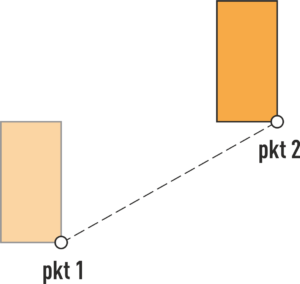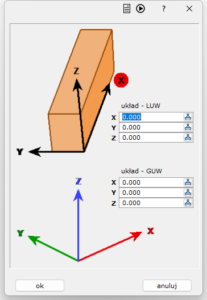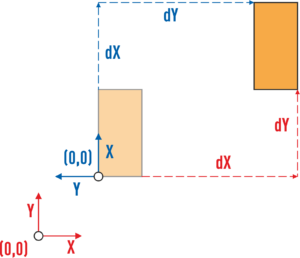Każdy z modułów projektowych daje możliwość korekty pozycji – przesuwania rysowanych w nim obiektów 3D: belek; płyt; ale też ścian; otworów w przegrodach czy kominów. W zależności od tego w jakim module i jaki obiekt przesuwamy, mamy różne możliwości:
- przesunięcie w trzech wymiarach (3D) – obiekty konstrukcyjne
- przesunięcie w dwóch wymiarach (2D) – obiekty architektoniczne
Niezależnie od tego co i gdzie przesuwamy mamy do wyboru dwie metody:
1) przesunięcie – graficznie
Program po wybraniu funkcji “przesuń” sugeruje tę metodę jako pierwszą. W pierwszym kroku należy wskazać punkt bazowy przesuwanego obiektu (lub grupy obiektów -> przydatne artykuły: selekcja; filtr). W drugim kroku należy wskazać punkt docelowy – punkt, w którym powinien znaleźć się punkt bazowy wraz z obiektem(ami) po zakończeniu operacji.
Wskazówka:
Jeśli punkt docelowy nie jest znany można skorzystać z wielu metod jego wyznaczenia. W drugim kroku, zamiast wskazywać konkretny punkt można nacisnąć środkowy przycisk myszy (scrol) i wybrać jedną z wielu dostępnych opcji – punkty pomocnicze
Przykład:
pkt1-pkt2 + dL
Przesunięcie obiektu w dowolnym, wyznaczonym przez użytkownika kierunku o znaną odległość
2) przesunięcie – przyrostowo
Program po wybraniu funkcji “przesuń” prosi o wskazanie punktu bazowego. Pominięcie tego kroku prawym przyciskiem myszy powoduje przejście do drugiej metody. Na ekranie pojawi się okno przesunięcia przyrostowego w podstawowych kierunkach układu współrzędnych X/Y/Z. Okno podzielone jest na dwie części, gdyż daje możliwość odniesienia się do:
- lokalnego układu współrzędnych przesuwanego obiektu (pierwszego wybranego dla grupy obiektów) – górna część okna
- globalnego układu współrzędnych bieżącego modułu projektowego – dolna część okna
Okno daje możliwość skorzystania z dwóch metod określenia wartości przesunięcia w każdym z kierunków osobno:
 przyrost o wartość – przesunięcie następuje po wpisaniu właściwej wartości przesunięcia w żądanym kierunku. Wartości dodatnie – zgodnie ze zwrotem osi; wartości ujemne – przeciwnie do zwrotu osi. Przycisk po prawej stronie pola pozwala na pomiar i skopiowanie wartości z modelu (z wyjątkiem modułu D-CAM).
przyrost o wartość – przesunięcie następuje po wpisaniu właściwej wartości przesunięcia w żądanym kierunku. Wartości dodatnie – zgodnie ze zwrotem osi; wartości ujemne – przeciwnie do zwrotu osi. Przycisk po prawej stronie pola pozwala na pomiar i skopiowanie wartości z modelu (z wyjątkiem modułu D-CAM). przyrost graficzny – dostępny tylko w module D-CAM przycisk po prawej stronie pola do wpisywania wartości pozwala na graficzne wskazanie dwóch dowolnych punktów w przestrzeni modelu. Jest to sposób analogiczny do pierwszej, graficznej metody przesuwania – pkt bazowy i docelowy. Różnica polega na tym, że przyrost przesunięcia odczytywany jest z różnicy odległości między wskazanymi punktami, ale mierzonej tylko w danej osi.
przyrost graficzny – dostępny tylko w module D-CAM przycisk po prawej stronie pola do wpisywania wartości pozwala na graficzne wskazanie dwóch dowolnych punktów w przestrzeni modelu. Jest to sposób analogiczny do pierwszej, graficznej metody przesuwania – pkt bazowy i docelowy. Różnica polega na tym, że przyrost przesunięcia odczytywany jest z różnicy odległości między wskazanymi punktami, ale mierzonej tylko w danej osi.
Przyrost graficzny i przyrost o wartość można łączyć ze sobą. Należy jednak zachować kolejność: najpierw przesunięcie graficzne, a potem korekta o wartość liczona od nowej pozycji.